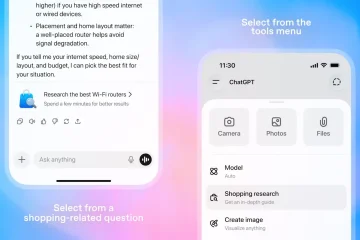複数のモニターのセットアップは、株式トレーダー、プログラマー、ゲーマーなどにとって非常に便利です。ただし、すべてのコンピューターがマルチモニター セットアップ用に最適化されているわけではありません。
セットアップに別のモニターを追加したい場合がありますが、コンピューターには VGA ポートが 1 つしかありません。 VGA ポートとは別に、DVI、HDMI などの他のディスプレイ ポートがある場合は、対応するケーブルを介して別のモニターを接続するために直接使用できます。
ただし、他のポートさえ持っていない場合、できることはいくつかあります。この記事で詳しく説明します。
2 台のモニターを接続する必要がありますか
コンピュータに VGA ポートしかない場合、GPU の容量が十分でない可能性があります。このような場合、実際にはデュアル モニターのセットアップをお勧めしません。
GPU はそのリソースを両方のモニターと共有するため、特にプレイ中にローエンドのハードウェアでラグやスタッターが発生する可能性があります。ビデオゲーム。それとは別に、モニターの色品質も低下します。
ただし、コンピューターでリソースを集中的に使用するタスクを実行する必要がなく、作業に高レベルのレンダリングが必要ない場合は、問題なくモニターを接続できます。
1 つの VGA ポートで 1 台のコンピューターに 2 台のモニターを接続する方法
ここでは、モニターを物理的に接続する方法についてのみ説明しました。あなたのコンピュータに。その後、複数のディスプレイ用にシステムを適切にセットアップする必要があります。その方法については、複数のモニターをセットアップする方法に関する専用の記事をご覧ください。
いずれにしても、VGA ポートが 1 つしかない PC に 2 台のモニターを接続する方法を次に示します。
USB アダプタまたはドッキング ステーションの使用
VGA ポートが 1 つしかなく、他にディスプレイ ポートがない場合でも、1 台のコンピュータを 2 台のモニタに接続する最も簡単な方法は、USB ポートを使用することです。.この目的のために、USB-to-VGA、USB-to-HDMI など、さまざまな USB アダプタが市販されています。モニターに搭載されているポートを確認し、対応する USB アダプターを使用できます。
USB アダプターを使用して、コンピューターで 2 台のモニターを使用する方法は次のとおりです。
1 台のモニターをコンピューターの VGA ポートに接続します。アダプタの USB コネクタを PC の USB ポートに挿入します。モニタとアダプタに応じて、VGA ケーブルまたはその他のケーブルを使用して、2 台目のモニタをアダプタのもう一方の端に接続します。

VGA またはその他のディスプレイを含むドッキング ステーションを使用することもできます
VGA スプリッターの使用
このシナリオで 2 台のモニターをコンピューターに接続するもう 1 つの簡単な方法は、VGA スプリッターを使用することです。
VGA スプリッター ケーブルを使用することもできます。オスのVGAコネクタと2つのメスのVGAコネクタが2本のケーブルで結合されたシンプルな構造です。


ただし、通常は画面のミラーリングのみが許可され、拡張は許可されません。ケーブルがディスプレイの拡張をサポートしている場合は、見た目が大きく、スプリッターに電力を供給する USB ケーブルが含まれている必要があります。
ケーブルではなく VGA スプリッターは、単一のケーブルを含む箱のような構造をしています。 VGA 入力ポートと 2 つ以上の VGA 出力ポート。別の電源も必要です。


VGA スプリッターを使用するには、
VGA ケーブルを使用してコンピューターをスプリッターの VGA IN ポートに接続します。モニターを 2 つの VGA OUT ポートに別の VGA ケーブルで接続します。バレルジャック。
KVM スイッチ経由
KVM スイッチなどの他のデバイスを使用して、VGA ポートの数を増やすこともできます。通常、人々は KVM スイッチを使用して、複数のコンピューターを 1 つのモニター、キーボード、またはその他の周辺機器に接続します。
とはいえ、一部の KVM スイッチを使用して 2 台のモニターを 1 台のコンピューターに接続することもできます。このためには、スイッチに 2 つ以上のディスプレイ出力ポートが必要です。


複数のディスプレイ入力と複数の出力があることを除いて、VGA スプリッターに似ています。また、オーディオや USB などの他の周辺機器を接続できる追加のポートも含まれています。 KVM スイッチを介して 1 つの VGA ポートに 2 台のモニターを接続するには、
VGA ケーブルを使用して、コンピューターを KVM スイッチの VGA IN または入力ポートに接続します。対応するケーブルを介してモニターを 2 つの VGA OUT または出力ポートに接続します。デバイスに必要な他の周辺機器を接続します。KVM スイッチの電源を入れます。
GPU カードの交換または追加
最近のほとんどの GPU には、通常は異なるタイプの複数のディスプレイ ポートが付属しています。その他のポートには、DVI、HDMI、DisplayPort などがあります。実際、VGA はアナログ出力のみを提供し、他のポートはデジタル伝送をサポートすることを考えると、これらのポートはすべて VGA ポートより優れています。


複数のポートを使用すると、各モニターを個々のポートに接続して実行できますそれらを同時に。もちろん、GPU も同時送信をサポートする必要があります。ただし、デバイスに複数のポートがある場合は、各ポートが異なるモニターに接続して操作できるようにする必要があります。
VGA ポートが 1 つしかない古い GPU を使用している場合は、おそらくそれを別のモニターに交換する時期です。複数のポートを備えた新しいもの。または、マザーボードに空いている PCI/e スロットがある場合は、別の GPU カードをコンピューターに追加することもできます。次に、別のポートを使用してモニターを接続します。
GPU を追加または交換するには、
CPU のサイド パネルを開きます。以前の GPU を交換する場合は、ラッチのロックを解除します。 16x PCI/e スロットの上部/下部を回して、GPU を取り出します。次に、新しい GPU を同じスロットに挿入します。
 別の GPU を追加するには、別の PCI/GPU を取り付けて挿入できるマザーボードの e スロット。サイド パネルを閉じます。
別の GPU を追加するには、別の PCI/GPU を取り付けて挿入できるマザーボードの e スロット。サイド パネルを閉じます。
次に、VGA またはその他のケーブルを対応するポートに挿入し、2 台のモニターを接続します。